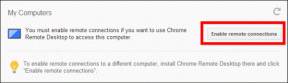5 migliori correzioni per memo vocali che non registrano audio su iPhone
Varie / / April 04, 2023
IL App Memo Vocali sul tuo iPhone può registrare file audio in formati compressi e senza perdita di dati. Puoi anche ridurre il rumore di fondo durante la registrazione di conversazioni in un luogo pubblico o dove il rumore ambientale è elevato. Puoi modificarlo dopo aver registrato tutto. Ma cosa succede se l'app Voice Memos non registra l'audio sul tuo iPhone?

A volte l'app Voice Memo può causare problemi e interrompere la registrazione corretta dei file audio. Se riscontri problemi sul tuo iPhone, ecco i modi migliori per correggere i memo vocali che non vengono registrati sul tuo iPhone.
1. Controlla la memoria interna
Prima di iniziare la risoluzione dei problemi, controlla la situazione della memoria interna sul tuo iPhone. Se prevedi di registrare e archiviare molti file audio, avrai bisogno di spazio di archiviazione interno sufficiente. Consulta la nostra guida su liberare spazio di archiviazione su iPhone senza eliminare app. Successivamente, controlla la situazione della memoria interna sul tuo iPhone con questi passaggi.
Passo 1: Apri Impostazioni sul tuo iPhone.

Passo 2: Scorri verso il basso e tocca Generale.

Passaggio 3: Scorri verso il basso e tocca Archiviazione iPhone.

Potrai visualizzare i dettagli di archiviazione per il tuo iPhone in alto. Puoi anche abilitare il Funzionalità "Scarica app inutilizzate". per fare in modo che il tuo iPhone scarichi automaticamente le app inutilizzate.
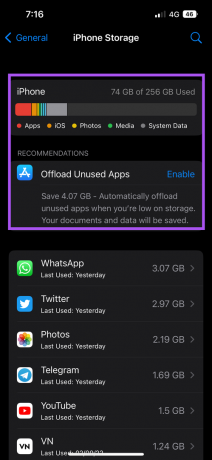
Se desideri rimuovere manualmente un'app, selezionala e tocca Elimina app.
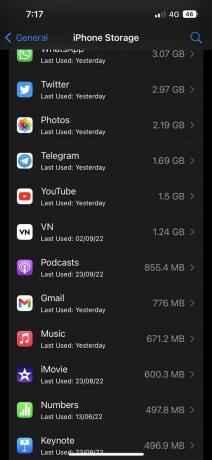

Suggerimento bonus: usa iCloud per archiviare memo vocali
Puoi fare un backup e salvare le tue registrazioni audio in iCloud invece di lasciarle gonfiare lo spazio di archiviazione del tuo iPhone. Ecco come farlo.
Passo 1: Apri Impostazioni sul tuo iPhone.

Passo 2: Tocca il nome del tuo profilo in alto.

Passaggio 3: Tocca iCloud.

Passaggio 4: In "App che utilizzano iCloud", tocca Mostra tutto.

Passaggio 5: Scorri verso il basso e tocca l'interruttore accanto a Memo vocali per sincronizzarlo con iCloud.

2. Forza l'uscita e riavvia i memo vocali
Questo è utile per risolvere molti problemi relativi alle app sul tuo iPhone. Se l'app Voice Memos è stata eseguita in background, ti suggeriamo di forzare l'uscita e riavviarla sul tuo iPhone.
Passo 1: Nella schermata iniziale del tuo iPhone, scorri verso l'alto e tieni premuto per rivelare le schede delle app in esecuzione in background.
Passo 2: Cerca l'app Memo vocali e scorri verso l'alto per interromperne l'esecuzione in background.

Passaggio 3: Riapri i memo vocali e prova a registrare l'audio.

3. Abilita l'aggiornamento dell'app in background
Dovrai abilitare l'aggiornamento dell'app in background per l'app Memo vocali sul tuo iPhone. Quindi dovrai verificare se l'aggiornamento dell'app in background è abilitato. Ecco come farlo.
Passo 1: Apri Impostazioni sul tuo iPhone.

Passo 2: Scorri verso il basso e tocca Memo vocali.

Passaggio 3: Controlla se l'aggiornamento dell'app in background è abilitato. In caso contrario, tocca l'interruttore per abilitarlo.

Passaggio 4: Chiudi l'app Impostazioni e apri Memo vocali per verificare se il problema è stato risolto.

4. Resettare tutte le impostazioni
Successivamente, puoi provare a ripristinare tutte le impostazioni sul tuo iPhone per vedere se l'app Voice Memos inizia a funzionare. Questo metodo ripristinerà tutte le impostazioni predefinite per il tuo iPhone. Non devi preoccuparti affatto della perdita di dati.
Passo 1: Apri Impostazioni sul tuo iPhone.

Passo 2: Scorri verso il basso e tocca Generale.

Passaggio 3: Scorri verso il basso e seleziona Trasferisci o Ripristina iPhone.

Passaggio 4: Tocca Ripristina in basso.

Passaggio 5: Seleziona Ripristina tutte le impostazioni.
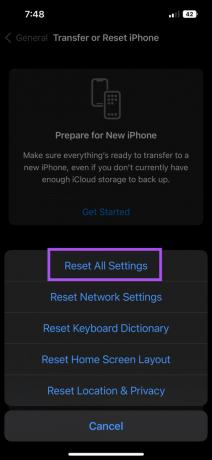
Passaggio 6: Inserisci il passcode del tuo iPhone.
Passaggio 7: Tocca Ripristina tutte le impostazioni per confermare la tua scelta.

Passaggio 8: Una volta completato il ripristino dell'iPhone, controlla se il problema è stato risolto.

5. Aggiorna iOS
L'ultima risorsa per risolvere questo problema è la versione iOS sul tuo iPhone per eliminare eventuali problemi. Inoltre, ciò ti consentirà di installare o aggiornare all'ultima versione dell'app Voice Memos e goderti nuove funzionalità.
Passo 1: Apri Impostazioni sul tuo iPhone.

Passo 2: Scorri verso il basso e tocca Generale.

Passaggio 3: Tocca Aggiornamento software.

Passaggio 4: Se è disponibile un aggiornamento, scaricalo e installalo.
Passaggio 5: Apri l'app Voice Memos dopo l'installazione di iOS per verificare se il problema è stato risolto.

Registra audio su iPhone
L'app Voice Memos ti consente di registrare l'audio sul tuo iPhone e condividerlo utilizzando AirDrop, WhatsApp, Telegram e altro. Se questo è il tuo scopo principale, controlla il nostro elenco di migliori app di registrazione audio per iPhone.
Ultimo aggiornamento il 20 ottobre 2022
L'articolo di cui sopra può contenere link di affiliazione che aiutano a supportare Guiding Tech. Tuttavia, ciò non pregiudica la nostra integrità editoriale. Il contenuto rimane imparziale e autentico.
Scritto da
Paurush Chaudhary
Demistificare il mondo della tecnologia nel modo più semplice e risolvere i problemi quotidiani relativi a smartphone, laptop, TV e piattaforme di streaming di contenuti.